Jeśli materiał tekstowy nie mieści się w wymaganym obszarze strony, pomoże Ci wiedza o tym, jak zmniejszyć tekst. To polecenie jest zawarte w dowolnym programie tekstowym, a także w znanych edytorach graficznych i fotograficznych, arkuszach kalkulacyjnych Excel i programach do tworzenia projektów multimedialnych. Tekst można zredukować zarówno za pomocą wygodnego szybkiego panelu, jak i za pomocą klawiszy klawiatury.
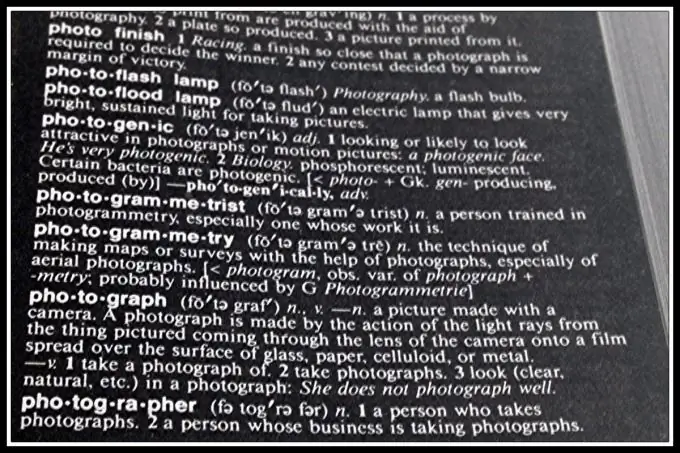
Instrukcje
Krok 1
Otwórz dobrze znany program tekstowy. Może to być standardowy „Notatnik”, nie mniej znany Word Pad, uwielbiany przez wszystkich Microsoft Office Word, a także program do tworzenia czasopism Microsoft Publisher i inne. Wybierz żądany obszar tekstu, który planujesz zmniejszyć. Wszystkie powyższe edytory tekstu mają specjalny panel formatowania tekstu w górnej części okna roboczego. Zawiera przyciski serwisowe, które zmieniają format czcionki, styl, rozmiar, kolor i położenie na stronie dokumentu. Ustaw tekst na wymagany rozmiar - rozmiar punktowy, po prostu wybierając odpowiednią wartość liczbową. Na przykład zmniejsz rozmiar czcionki z „14” do „12”.
Krok 2
Możesz ustawić rozmiar czcionki ręcznie, jeśli nie znajdziesz odpowiedniej wartości na liście rozmiarów. Jeśli pasek formatowania nie jest wyświetlany, należy go włączyć. Aby to zrobić, użyj zakładki „Widok” na górnym pasku menu. Kliknij „Widok” i włącz „Formatowanie” w sekcji „Paski narzędzi”. Możesz użyć klawiatury, aby zmniejszyć czcionkę. Wybierz żądany obszar tekstu. Naciśnij kombinację klawiszy Ctrl + [. Następnie rozmiar czcionki i całego tekstu zmniejszy się dokładnie o 1 punkt.
Krok 3
Jeśli pracujesz w Wordzie, AbiWordzie lub Wordpadzie, dobrze będzie skorzystać ze specjalnej usługi „Akapit”, ponieważ możesz tam zmniejszyć tekst, zmniejszając odstępy między wierszami. Otwórz menu „Format”, sekcję „Akapit”. Otworzy się nowe okno usługi. Następnie przejdź do zakładki „Wcięcia i odstępy”. W dolnym polu „Odstępy” ustaw żądane odstępy między wierszami. Kliknij przycisk OK, aby zapisać parametry. W edytorach graficznych i fotograficznych wielkość tekstu najczęściej zmienia się za pomocą myszy. Po wstawieniu podpisu do obszaru roboczego lub na sam obraz, zaznacz go myszą. Następnie chwyć myszką krawędź przerywanej linii, która otoczy tekst. Pociągnij krawędź w kierunku środka napisu, aby zmniejszyć tekst.






